Vamos apresentar aqui um método para criar um formulário de contato totalmente gratuito, customizável e sem a necessidade de saber programação. Usaremos o serviço do E-MailMeForm, que uma vez criado envia as informações do formulário para o e-mail escolhido. O tutorial serve para a inserção em blogs, fóruns, sites e onde mais você possa inserir um código HTML.
A coisa toda se resume a três etapas: cadastrar, criar o formulario por meio de um assistente visual e obter o código HMTL. Assim sendo primeiramente entre no site e clique em Sign Up Now For Free. Preencha as informações de nome e senha para criar sua conta, vá no e-mail informado para confirmar o cadastro e faça o login.
Do lado direito existe um menu chamado navegation bar. Nele é possível criar novos formulários, ver a lista dos existentes e obter estatísticas de uso. Escolha create a new form e o primeiro passo do assistente irá aparecer, preencha assim: Web Form Name (nome do Formulário), Recipients Emails (e-mail para onde os dados de contato serão encaminhados), Spam Email Adress (endereço de e-mail para onde serão enviados os spans), Thank You Page (endereço de uma página de “obrigado por nos contatar” previamente criada), Number of Filds (quantidade de campos). Apenas os campos com asteristicos são obrigatórios. Aperte o botão Next.
Agora é hora de configurar cada um dos campos segundo as seguintes caracteristicas: Field Name (nome do campo), Field Type (tipo do campo), Required (Yes obrigado o usuário a digitar algo e No torna o campo opcional). Validation serve para confirmar se o usuário digitou um valor correto e as opções são: None (sem verificação), E-Mail Adress (verificar se foi digitado um e-mail válido), Number (aceitar apenas números) e Text (aceitar somente textos). Ao terminar aperte next.
Na próxima tela iremos especificar detalhes dos campos. Se em Field Type você escolheu Short Tex(one line), ou seja entrada de texto de apenas uma linha, a única opção a configurar será cols, que é a largura do campo. Se em Field Type você escolheu Large Tex(more line), ou seja, entrada de texto de várias linhas, as opções a se configurar serão cols (a largura) e Rows (a altura).
Os outros Filed Type são: Checkbox (aquele caixinhas onde se seleciona várias opções no formato checklist), Radio Buttons (algo do tipo escolha o sexo, masculino ou feminino), Drop Down List (como aquelas listas onde se escolhe o país) e File Atachement (para enviar um arquivo anexo). Todas elas precisam, nesta etapa, ser informados os valores que poderão ser escolhidos pelo usuário, cada opção deve ser separada pelo caractere |. Clique em Next;
Essa etapa não iremos detalhar muito, ela é para usuários com conhecimentos em HTML. Aqui podemos mudar a fonte e estilizar com CSS o visual do nosso formulário. Vamos nos resumir as opções Send Button Name (nome do botão enviar), Include a Clear button (que é para incluir ou não um botão limpar e dar um nome a ele) e Anti Spam (que no caso eu deixei no padrão para aparecer o CAPTCHA de verificação de span). Next novamente.
Por fim iremos arrumar como a mensagem do nosso usuário chegará ao nosso e-mail. Não tem la o “enviado por” quando lemos nossos e-mail? Pois é em Message From que ajeitamos isso, você pode usar o próprio campo E-Mail do formulário que estamos criando ou EmailMeForm Website, dessa forma todos “contatos enviados” entrarão na caixa de mensagens como vindas do EmailMeForm. Em Message Subject podemos escolher um campo do nosso formulário para ser o assunto quando a mensagem chega; eu vou selecionar MessageID já que nosso exemplo não contém um campo para o assunto. Advinha? Next!
O passo seguinte nos mostra como a coisa toda ficou, basta apertar Finish para confirmar ou Back para alterar algo. Acabou? Sim acabou, clique em get the HTML Code e cole o código do seu formulário onde bem desejar.


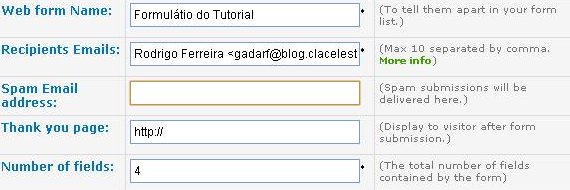

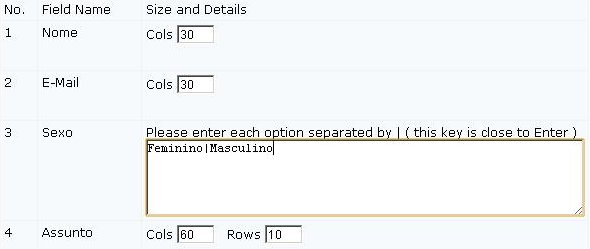
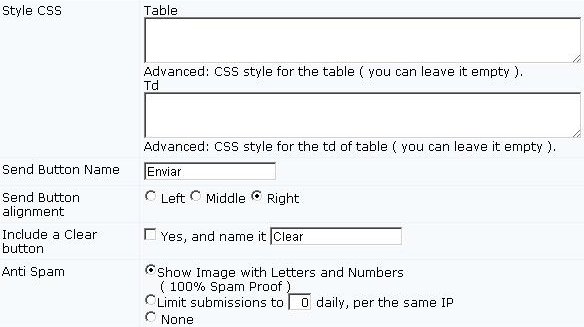
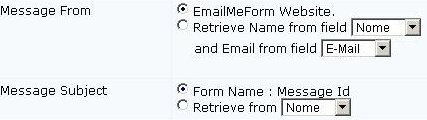
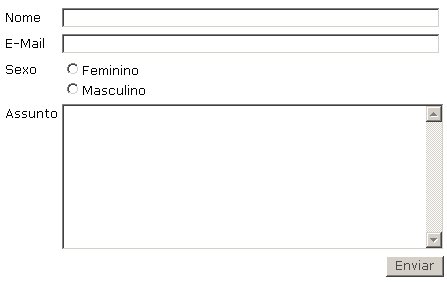
Que bom. Sinceramente eu gosto do mail-me-form.
Brigada! Me ajudou muito. Funciona direitinho ;D